CAD如何查看和标注坐标?
返回CAD如何查看和标注坐标?
当我们想要知道某一个的具体坐标位置时要如何查看呢?如果想要标注坐标的时候又要怎么操作呢?下面小编就以一个简单的矩形为例子,给大家具体介绍CAD如何查看和标注坐标。
查看坐标:
1.在软件页面上方的功能区点击【工具】,并在里面找到【查询】,鼠标移到【查询】的位置,找到并点击【点坐标】。

2.之后将鼠标移到你想要查询的点上并点击,就能在下方命令区那查看到该点的坐标。

标注坐标:
1.我们可以先修改坐标的原点,在命令区输入:UCS并按回车键确认,如下图,再选定我们自己想要的坐标原点,在这里我们选矩形的左下方。
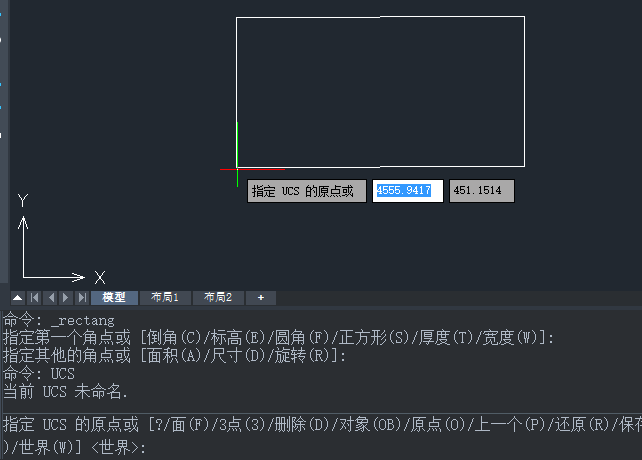
2.选定坐标原点之后,就可以开始进行坐标标注,标注的数值,是从设置的原点开始进行计算的。在上方功能区那里点击【标注】,在里面找到并点击【坐标】,或是在下方命令区输入:DOR并按回车键确认。
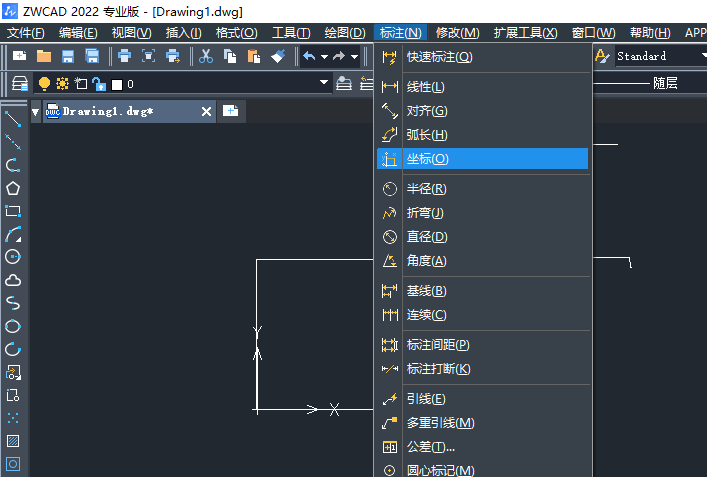
3.接着在绘画区画出引线,每个点画出两点引线,标注两次,分别为x轴和y轴数值,在标注的时候我们可以根据具体的情况设置。例如:文字、角度、基准等相关参数。

设置完之后就完成坐标标注啦。
以上就是关于CAD查看和标注坐标的具体介绍,在平时绘图中需要知道具体位置时,善用坐标这个功能,会方便许多。
推荐阅读:如何调整CAD直线长度?
推荐阅读:CAD如何添加光线照射效果?



























